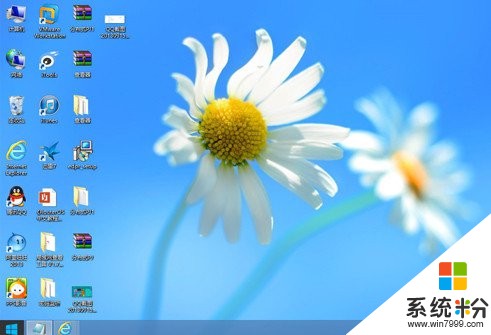已解決哪位清楚win7電腦dns出現問題怎麼辦
提問者:愛8小浩 | 瀏覽次 | 提問時間:2017-03-07 | 回答數量:3
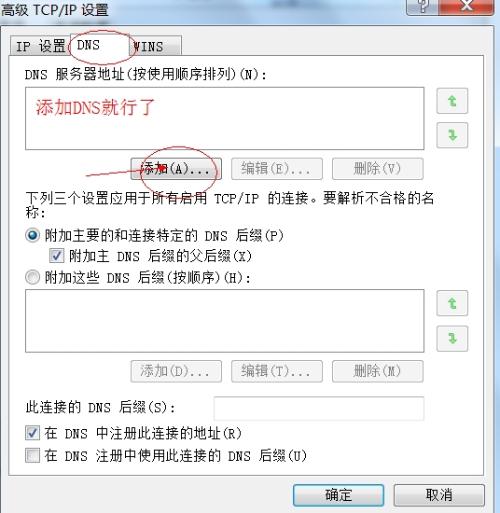 當DNS解析出現錯誤,例如把一個域名解析成一個錯誤的IP地址,或者根本不知道某個域名對應的IP地址是什麼時,就無法通過域名訪問相應的站點了,這就是DNS解析故障。出現DNS解析故障...
當DNS解析出現錯誤,例如把一個域名解析成一個錯誤的IP地址,或者根本不知道某個域名對應的IP地址是什麼時,就無法通過域名訪問相應的站點了,這就是DNS解析故障。出現DNS解析故障...
已有3條答案
浪跡江湖2589
回答數:264 | 被采納數:2
當DNS解析出現錯誤,例如把一個域名解析成一個錯誤的IP地址,或者根本不知道某個域名對應的IP地址是什麼時,就無法通過域名訪問相應的站點了,這就是DNS解析故障。出現DNS解析故障最大的症狀就是訪問站點對應的IP地址沒有問題,然而訪問他的域名就會出現錯誤。
(1)用nslookup(網路查詢)來判斷是否真的是DNS解析故障:
要想百分之百判斷是否為DNS解析故障就需要通過係統自帶的NSLOOKUP來解決了。
第一步:確認自己的係統是windows 2000和windows xp以上操作係統,然後通過“開始->運行->輸入CMD”後回車進入命令行模式。
第二步:輸入nslookup命令後回車,將進入DNS解析查詢界麵。
第三步:命令行窗口中會顯示出當前係統所使用的DNS服務器地址,例如筆者的DNS服務器IP為202.106.0.20。
第四步:接下來輸入無法訪問的站點對應的域名。假如不能訪問的話,那麼DNS解析應該是不能夠正常進行的,會收到DNS request timed out,timeout was 2 seconds的提示信息。這說明本地計算機確實出現了DNS解析故障。
小提示:如果DNS解析正常的話,會反饋回正確的IP地址。
(2)查詢DNS服務器工作是否正常:
這時候要看本地計算機使用的DNS地址是多少了,並且查詢他的運行情況。
第一步:通過“開始->運行->輸入CMD”後回車進入命令行模式。
第二步:輸入ipconfig/all命令來查詢網絡參數。
第三步:在ipconfig /all顯示信息中能夠看到一個地方寫著DNS SERVERS,這個就是本地的DNS服務器地址。例如筆者的是202.106.0.20和202.106.46.151。從這個地址可以看出是個外網地址,如果使用外網DNS出現解析錯誤時,可以更換一個其他的DNS服務器地址即可解決問題。
第四步:如果在DNS服務器處顯示的是個人公司的內部網絡地址,那麼說明該公司的DNS解析工作是交給公司內部的DNS服務器來完成的,這時需要檢查這個DNS服務器,在DNS服務器上進行nslookup操作看是否可以正常解析。解決DNS服務器上的DNS服務故障,一般來說問題也能夠解決。
(3)清除DNS緩存信息法:
第一步:通過“開始->運行->輸入CMD”進入命令行模式。
第二步:在命令行模式中我們可以看到在ipconfig /?中有一個名為/flushdns的參數,這個就是清除DNS緩存信息的命令。
第三步:執行ipconfig /flushdns命令,當出現“successfully flushed the dns resolver cache”的提示時就說明當前計算機的緩存信息已經被成功清除。
第四步:接下來我們再訪問域名時,就會到DNS服務器上獲取最新解析地址,再也不會出現因為以前的緩存造成解析錯誤故障了。
嵐風滄月
回答數:30187 | 被采納數:197
Windows 7係統出現DNS錯誤的處理方法
我們可以用變更DNS地址的方法來解決這一問題。
步驟:
右鍵 - 桌麵網絡圖標 -屬性,打開網絡和共享中心,然後點擊左側的更改適配器設置;
Windows 7係統出現DNS錯誤的處理方法
我們在打開的“網絡連接”窗口,如果我們用的是無線網絡,就雙擊:無線網絡連接,如果不是無線網絡,雙擊:本地連接;
Windows 7係統出現DNS錯誤的處理方法
Windows 7係統出現DNS錯誤的處理方法
在彈出的窗口中,點擊:屬性;
Windows 7係統出現DNS錯誤的處理方法
我們接著點擊:TCP/IPv4,再點擊:屬性;
Windows 7係統出現DNS錯誤的處理方法
在打開的TCP/IPv4 屬性窗口,我們點擊:使用下麵的DNS服務器地址(E);
Windows 7係統出現DNS錯誤的處理方法
到了這一步,就要看我們的網絡連接方式了,如果是局域網,就要詢問局域網管理員,獲得DNS地址;如果是寬帶連接,得找網絡營運商獲得DNS地址。接著在下方填寫上正確的DNS地址,然後點擊:確定,回到原來的窗口,點擊:關閉。
Windows 7係統出現DNS錯誤的處理方法
我的計算機網絡是局域網的無線網絡連接,在無線網絡配置中分配了DNS地址,所以在這裏用:自動獲得IP地址(O)和自動獲得DNS服務器地址(E)。
Windows 7係統出現DNS錯誤的處理方法
2017-03-13 11:54:42
讚 3018
點擊菜單按鈕,在收索欄裏填寫“cmd”並回車,進入DOS狀態,輸入ipconfig/all並回車,看看現實信息裏麵DNS地址是多少,如果看不到你找同一網絡裏的其它電腦,並按上步驟操作將DNS地址記下,重新在你的電腦的TCP/IP裏麵設置DNS地址再試一試。希望我的回答對你有所幫助。
2017-03-14 13:33:51
讚 443
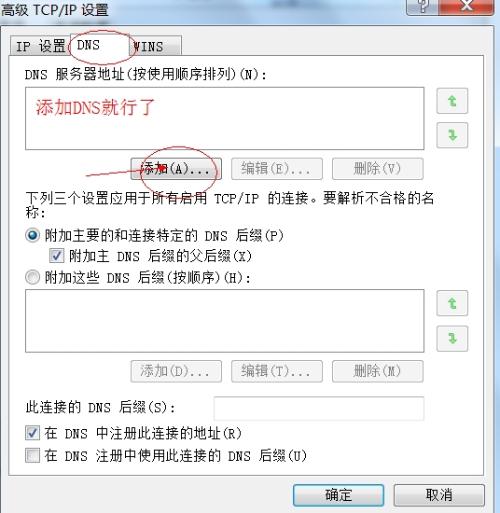 當DNS解析出現錯誤,例如把一個域名解析成一個錯誤的IP地址,或者根本不知道某個域名對應的IP地址是什麼時,就無法通過域名訪問相應的站點了,這就是DNS解析故障。出現DNS解析故障...
當DNS解析出現錯誤,例如把一個域名解析成一個錯誤的IP地址,或者根本不知道某個域名對應的IP地址是什麼時,就無法通過域名訪問相應的站點了,這就是DNS解析故障。出現DNS解析故障...